U-Nextダウンローダーは、ストリーミングサービスであるU-Nextの動画をダウンロードしてオフラインで視聴できる便利なツールです。
この記事では、もっとも注目されるStreamFab U-Nextダウンローダーの機能、価格、実際の使用感、そして他の競合製品との比較を通じて、その購入価値について徹底解説します。StreamFab U-Nextダウンローダーを検討中の方々にとって、是非とも必見の情報となるでしょう。
StreamFab U-Nextダウンローダーとは?
StreamFab U-Nextダウンローダーは、U-NEXT(ユーネクスト)という日本の動画配信サービスから動画をダウンロードするための専用ソフトウェアです。このソフトウェアは、U-NEXTの有料会員向けに提供されており、会員がU-NEXTのコンテンツをオフラインで楽しむことができるようになります。
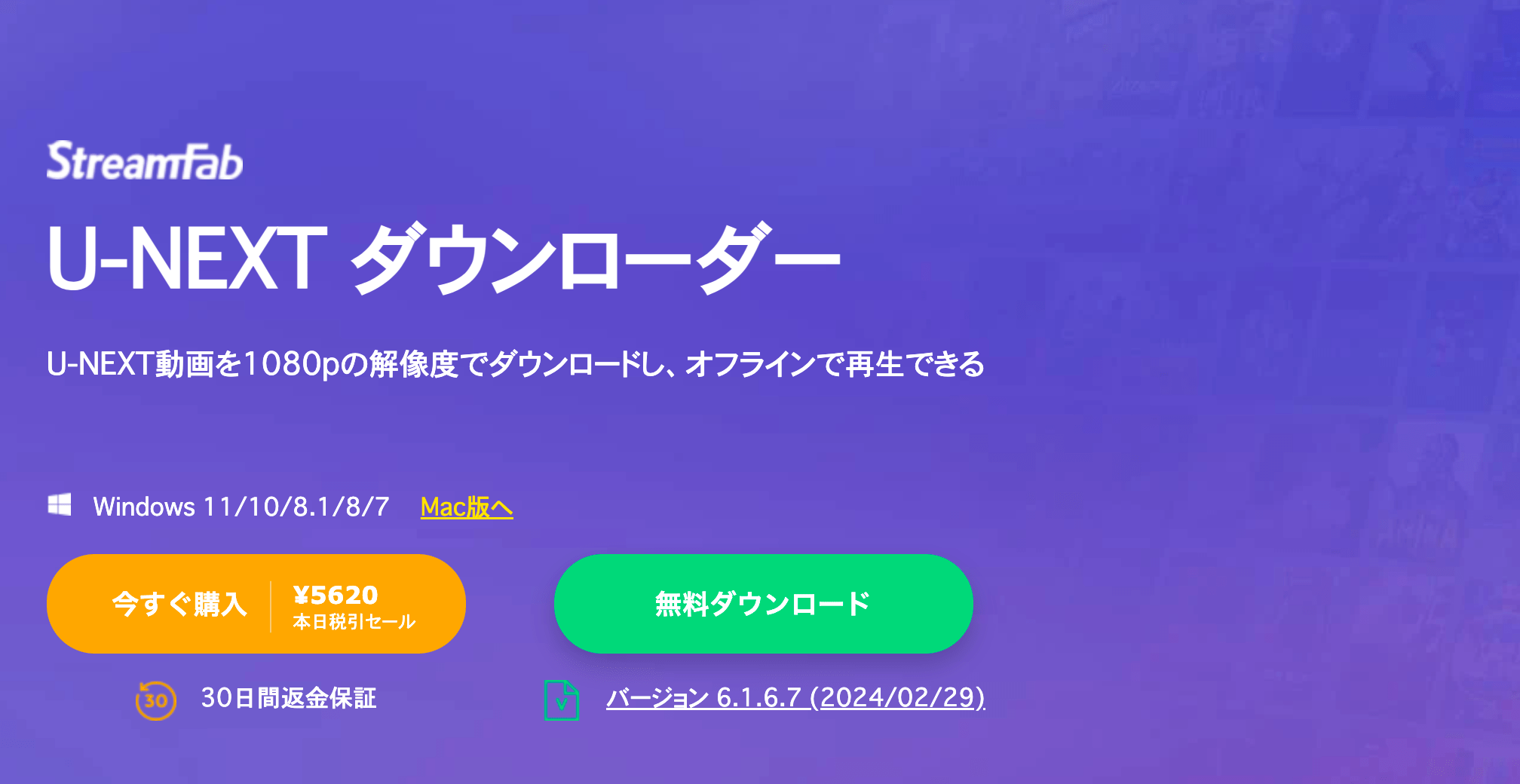
一般的なインターネット接続環境がない場合でも、U-NEXTの動画をダウンロードしておけば、電車や飛行機などの移動中やインターネット接続が不安定な場所でも、ストレスなく視聴できる利点があります。
また、U-NEXTには以下のような動画タイトルがあります。
例えば
- 月額料金で見放題になるタイトル(U-NEXT限定タイトルを含む)
- 一部ダウンロード対象外のタイトル
- 一定期間で配信終了になるタイトル
- 月額料金とは別料金がかかるレンタル作品(これが特に有益!)
「StreamFab U-NEXTダウンローダー」を使用すれば、U-NEXTの動画コンテンツを高品質でダウンロードすることが可能です。
そのため、たった1か月分のサブスクリプション料金だけ支払って、視聴したい動画タイトルを全てダウンロードし、永久保存して退会するという戦略も実行可能です!
さらに、U-NEXTを1か月だけ契約して観たいタイトルを一気に録画し、そしてスマホやタブレット、パソコンを使ってオフライン環境で視聴するという革新的な活用方法も考えられます。
ちなみに、このテクニックを使って、レンタル作品を録画してパソコンに永久保存し、好きなときにスマホでオフライン視聴しています。レンタル作品は通常48時間しか視聴できないので、このテクニックがあれば便利です!
StreamFab U-NEXTダウンローダーのメリットとデメリット(超重要)
メリット
- U-NEXTで配信されているコンテンツをダウンロード
- H-NEXTのタイトルもダウンロード可能
- U-NEXT配信されているコンテンツのdrm保護を解除してダウンロードするため高画質
- ソースのみを取得するので、広告やオーバーレイ、エンディング時のワイプなどが入らない
- 複数タイトルの一括ダウンロードが可能
- 再生しないのでダウンロードが速い
- ダウンロード中にパソコンで他の作業を行ってもコンテンツに影響がない
- 30日間返金
- 予約機能を使用して、新しいシーズンが自動的にダウンロードされる
デメリット
- 料金はちょっと高い
- カスタマーサービスからの応答が48時間かかる(他のダウンローダーは24時間サービスを提供)
- ダウンロードを保存するクラウドスペースがなし。動画をPCデバイスに保存する必要がある。
- MAC版はまだ不安定
- 無料試用なら3本まで
StreamFab U-NEXTダウンローダーの使い方
インストール
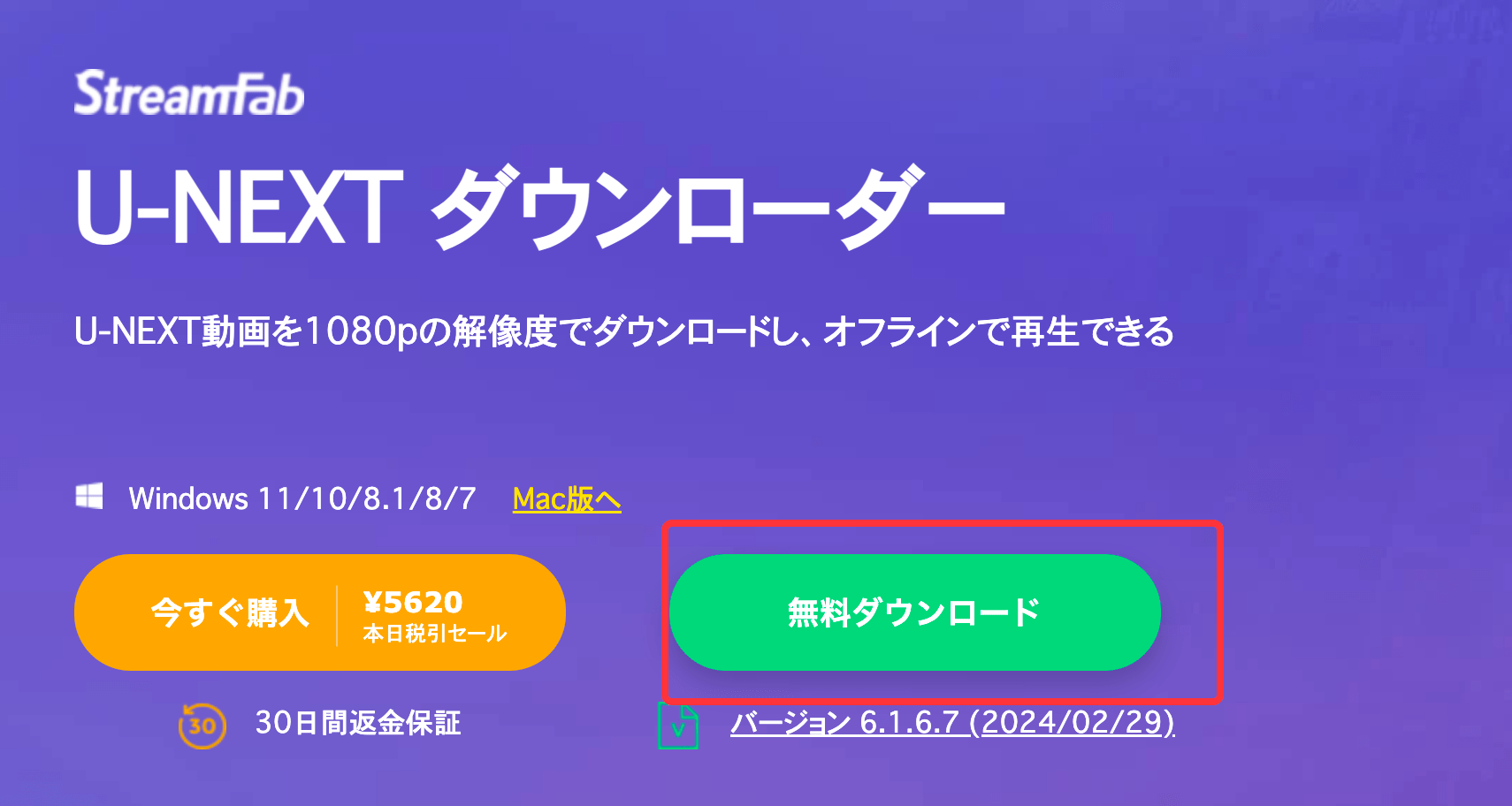
公式サイトの「無料ダウンロード」をクリックしてインストーラーをダウンロードする。
「streamfab_u-next_downloader.exe」というファイルをクリックして開く。
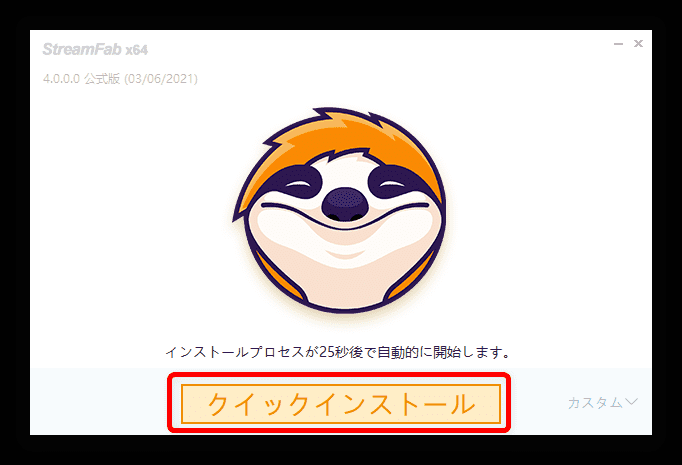
インストール画面が表示されたら「クイックインストール」をクリックして、インストールを開始。
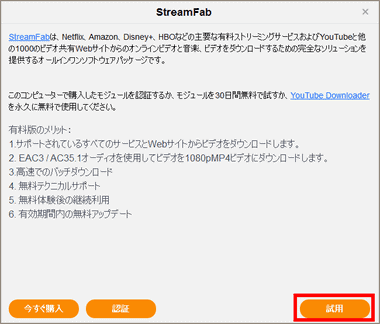
- ライセンスを未購入で StreamFabを試用する場合は「試用」をクリックする。
- ライセンス状況が表示されるので「始める」をクリックする。
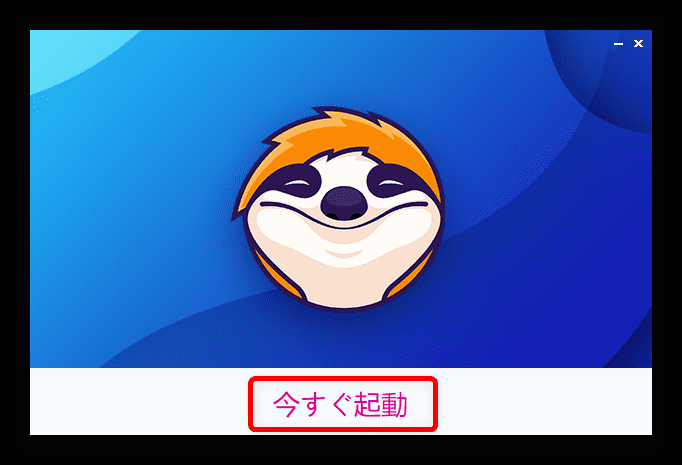
「今すぐ起動」と表示されたら、これをクリックしましょう。
これで自動的に「StreamFab U-NEXTダウンローダー」が立ち上がります。
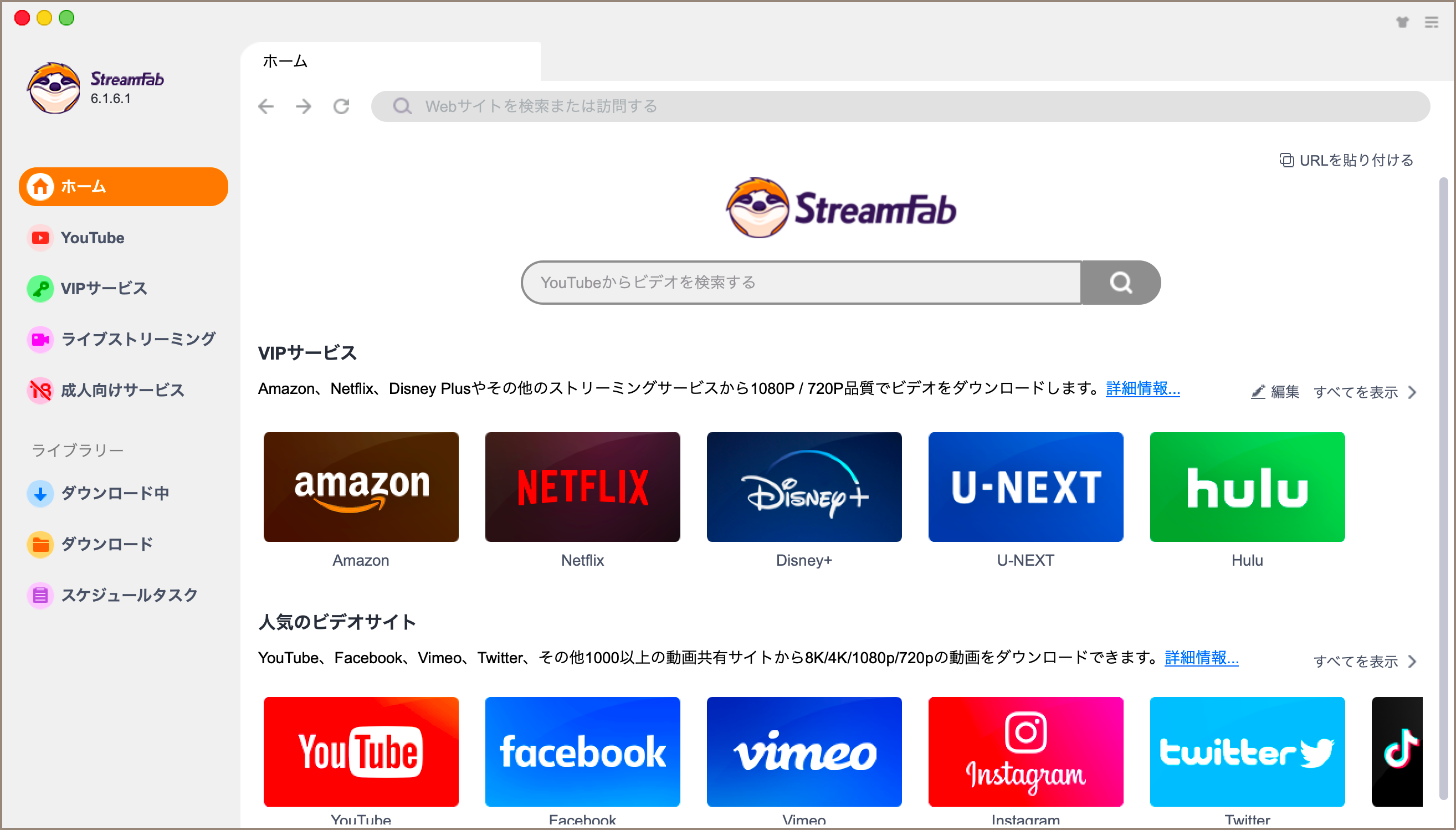
U-next動画をダウンロード
ステップ1:StreamFab U-NEXT ダウンローダーを起動する
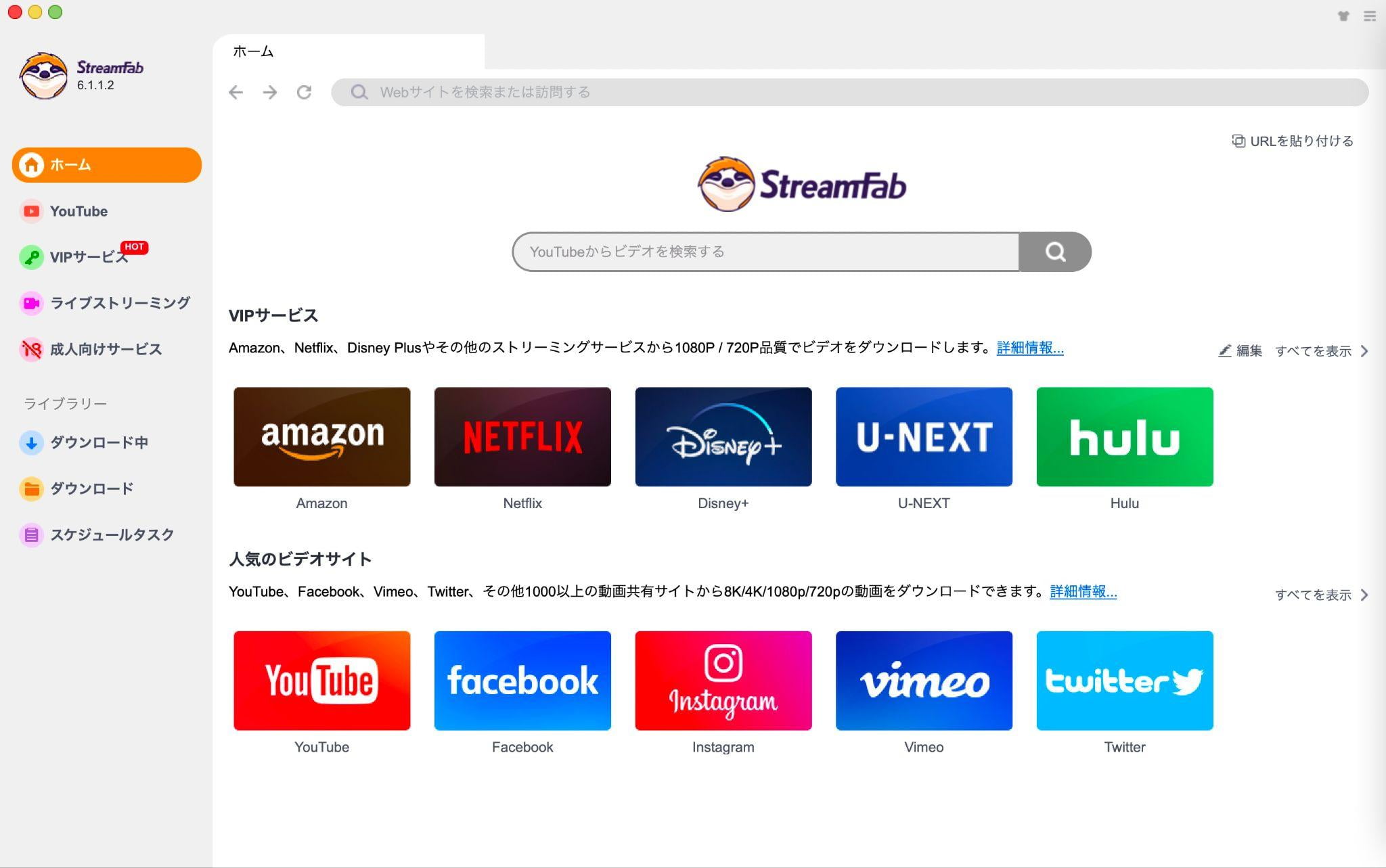
ステップ2:VIPより「U-NEXT」のアイコンをクリックする
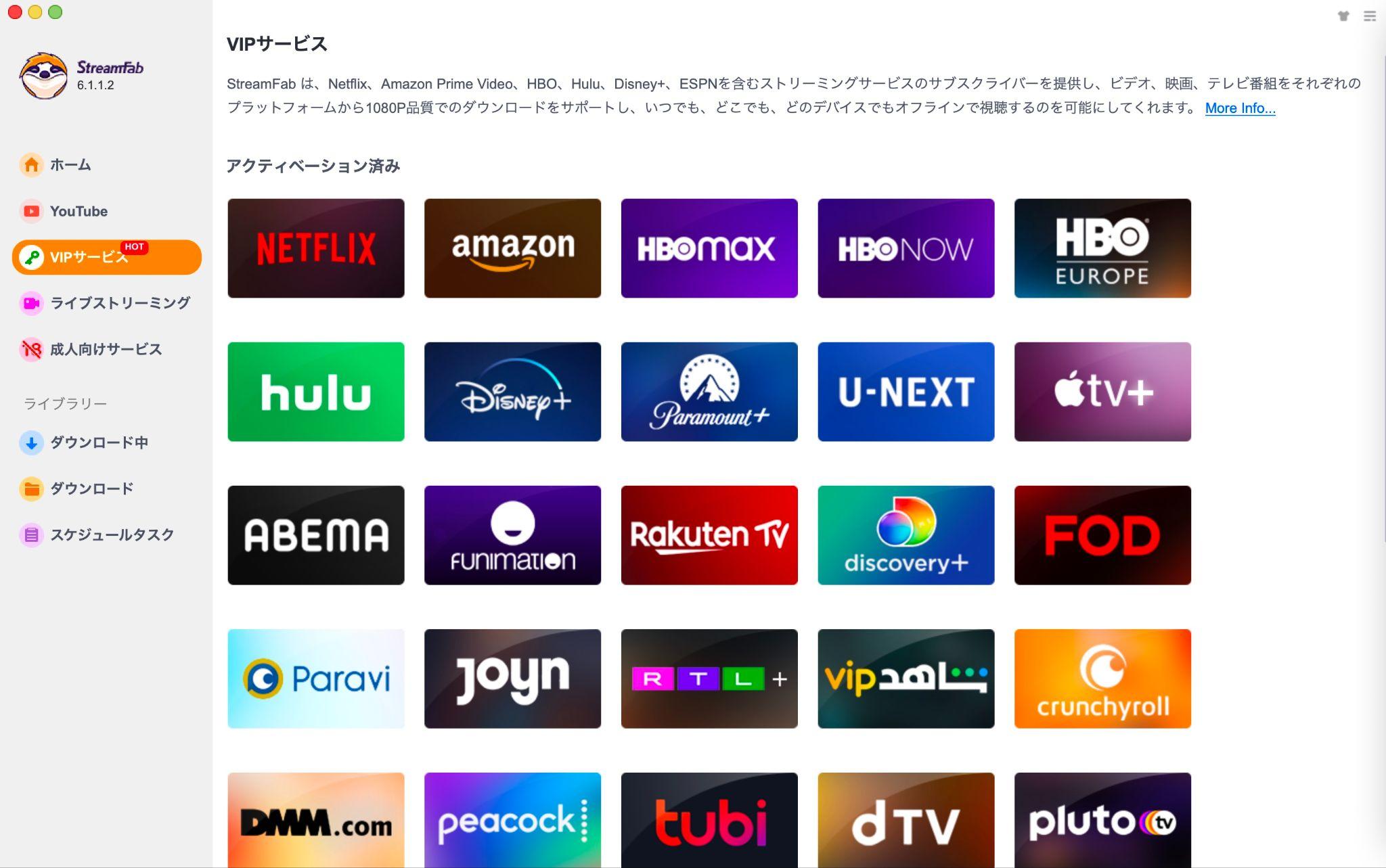
ステップ3:U-NEXTアカウントでログインする
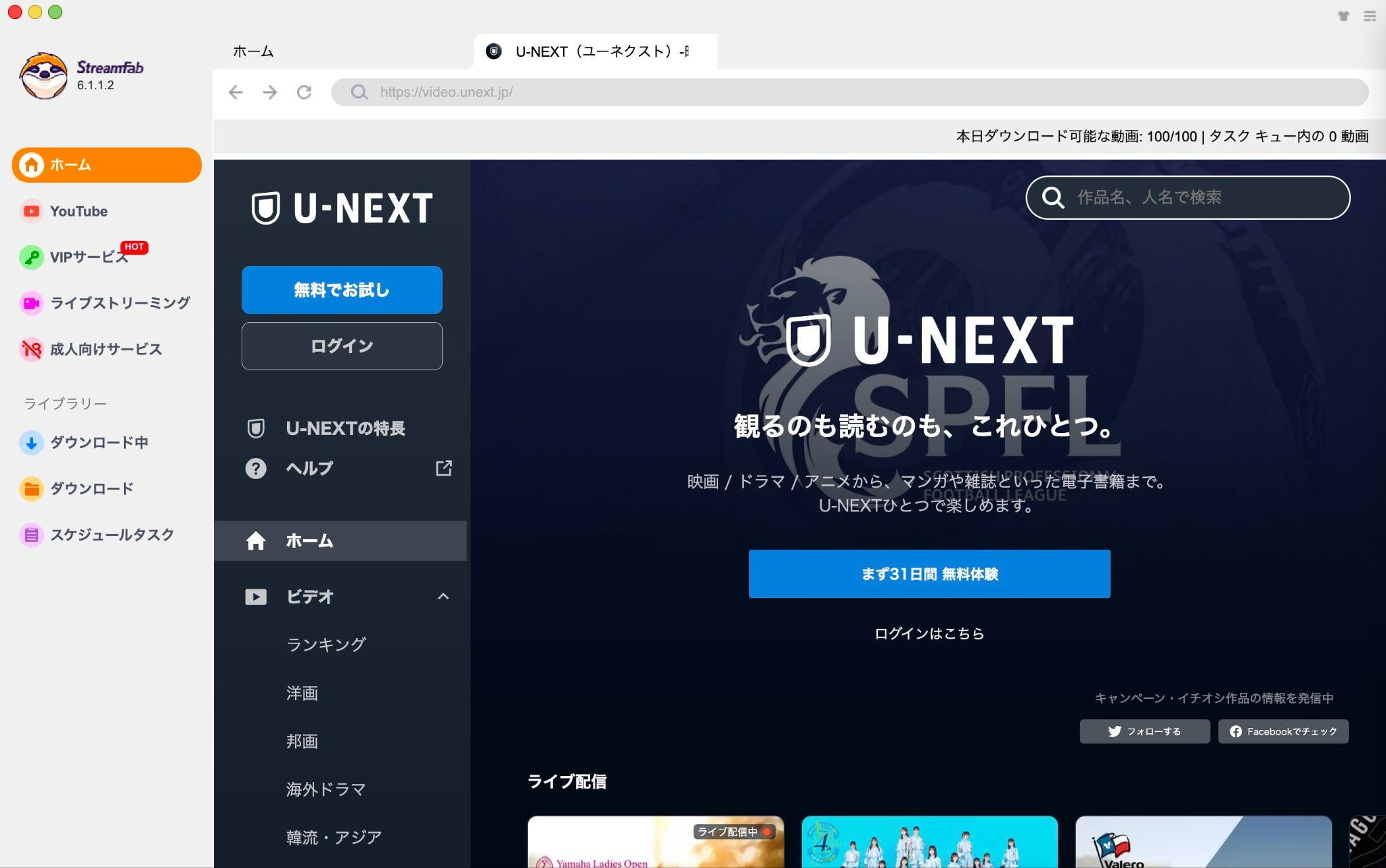
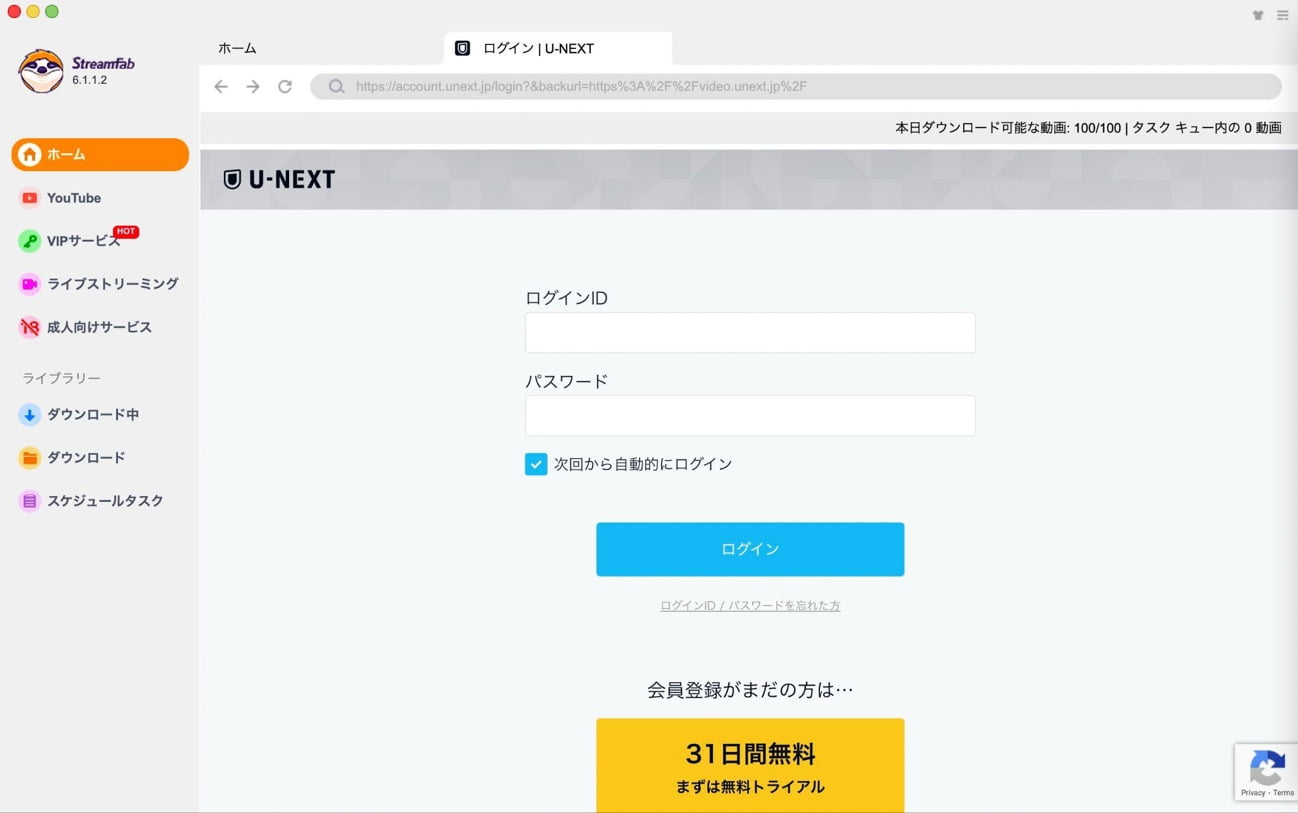
ステップ4:ダウンロードしたい動画を再生させると、動画が解析される
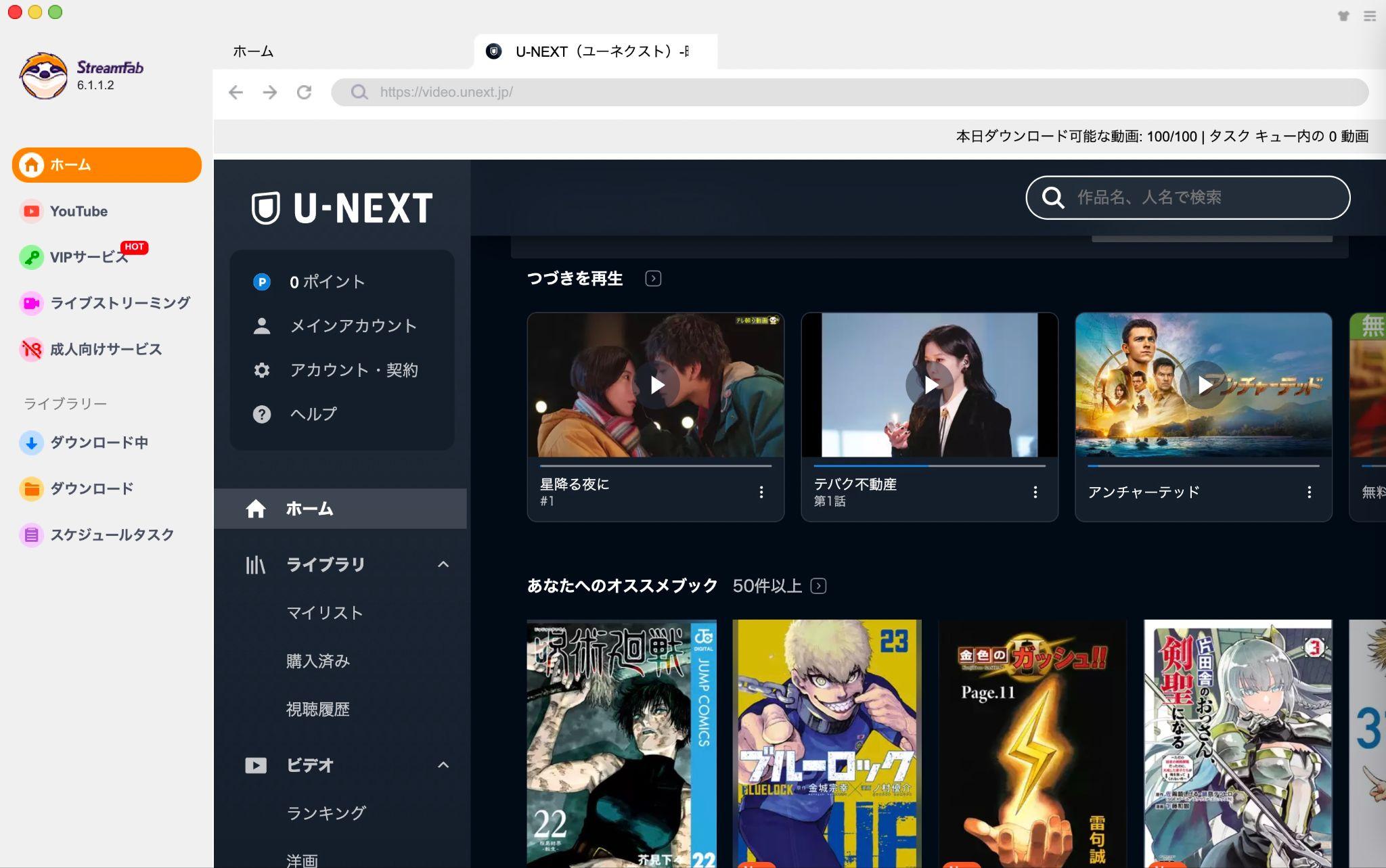
ステップ5:ダウンロードしたいエピソードをチェックして、出力動画の品質を選択する
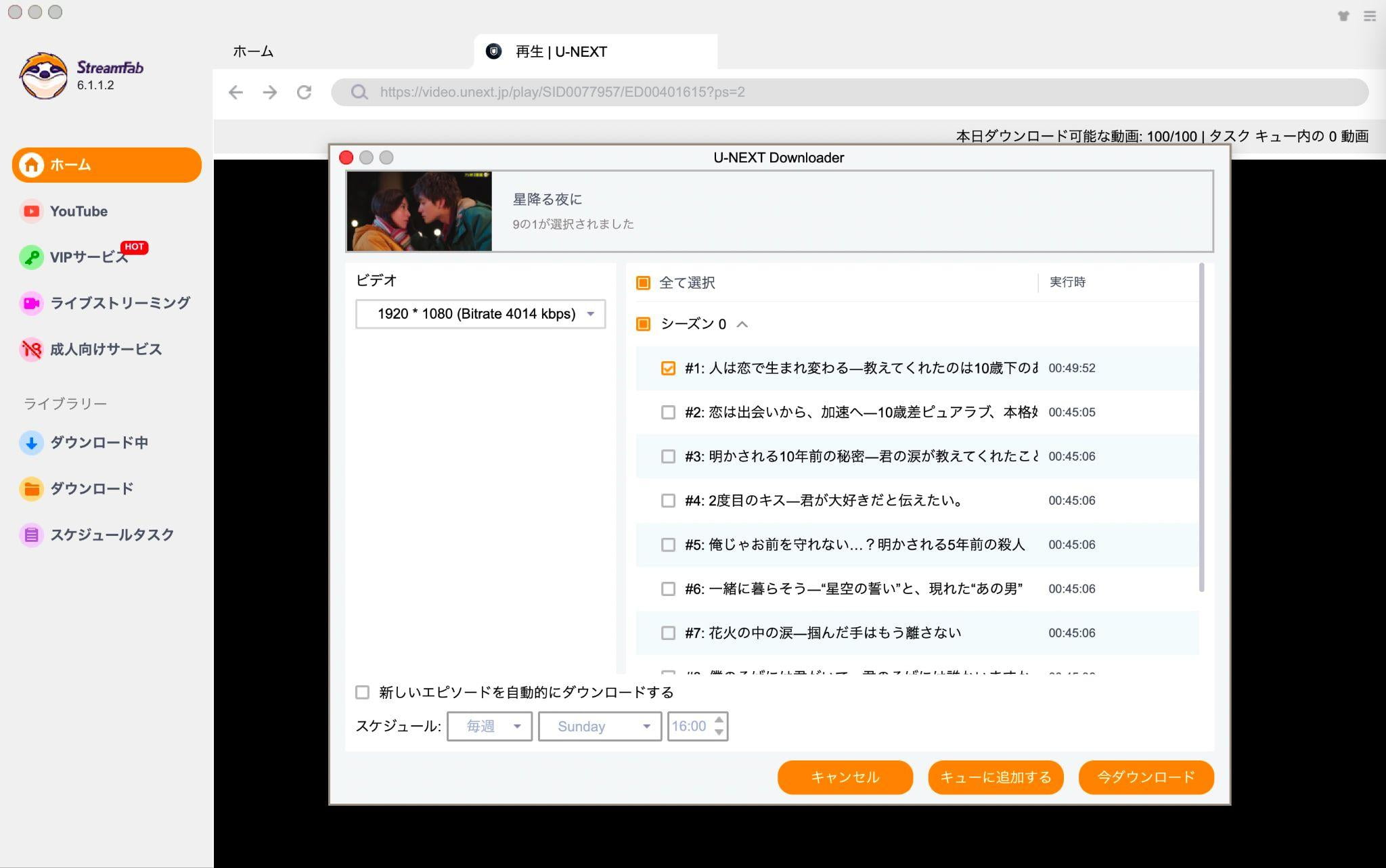
ステップ6:「今すぐダウンロード」ボタンをクリックして、ダウンロードを開始する
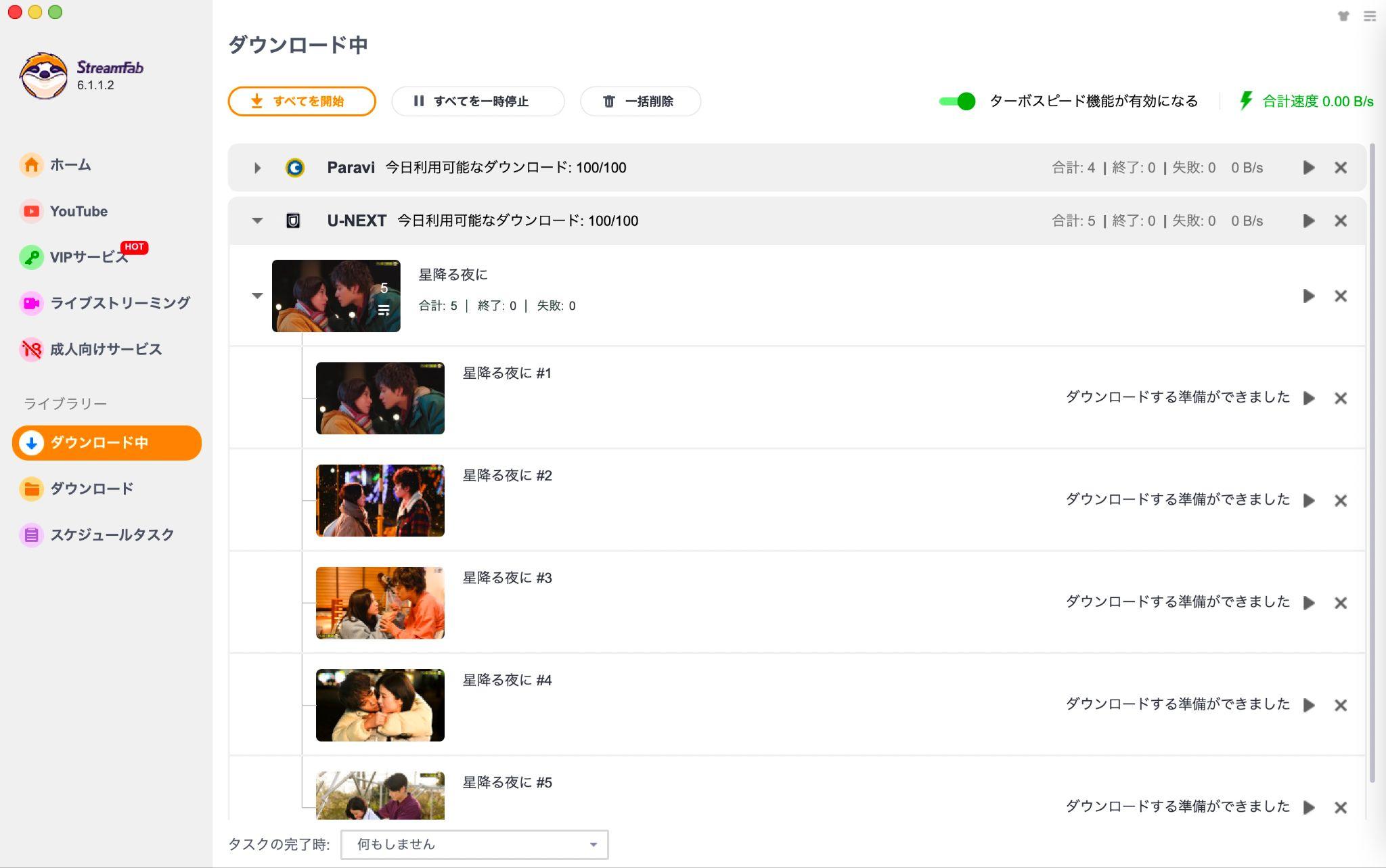
StreamFab U-NEXTダウンローダーと競合製品との比較(購入価値の検討)
「StreamFab U-NEXTダウンローダー」の購入価値を検討するために、人気のU-NEXTダウンローダーの3社を比較して、表を作成しました。
ご注意:
以下の情報は、筆者が行ったテストとレビューに基づいています。無断転載は禁止されています。この経験を参考にしたい場合は、筆者に連絡して承認を得てください。
| StreamFab | CleverGet | Audials | |
| 対応os | ✅Windows 11/10/8.1/8/7 macOS 10.10 - 13 | Windows 7/8/8.1/10/11 macOS | Windows 11 / Windows 10 (64bit) |
| 出力形式 | MP4/MKV | MP4/MKV | ✅3GP、3G2、AVI、FLV、MKV、MOV、MP4、WMV |
| 保存形式 | ✅ファイルからダウンロード | ✅ファイルからダウンロード | 再生して録画 |
| スピード | ✅10倍速 | 8倍速 | 4倍速 |
| 動画解像度 | ✅最大8k(元動画によって) | 最大1080p | 最大720P |
| DRM解除 | 可能 | 可能 | 不可能 |
| 字幕の選択 | ✅インライン字幕 srt ネイティブ字幕 | なし | なし |
| オーディオ品質 | ✅eac 3 5.1ダウンロード | aac-sbr | aac-sbr |
| 無料試用 | 3本のフール動画 | 3本のフール動画 | 各動画の最初の5分間 |
ダウンロード速度、動画品質、オーディオ品質、字幕などの面では、StreamFabは業界で最高のパフォーマンスを発揮します。当然に購入価値があると思います。
StreamFab U-NEXT ダウンローダーを安く購入する方法
StreamFabライセンスキーをゲットするにはStreamFab製品を選んで購入する必要があります。
以下、購入方法をご紹介します。
1.StreamFabのメニューからご購入したい製品を選んでホームページを訪れます。
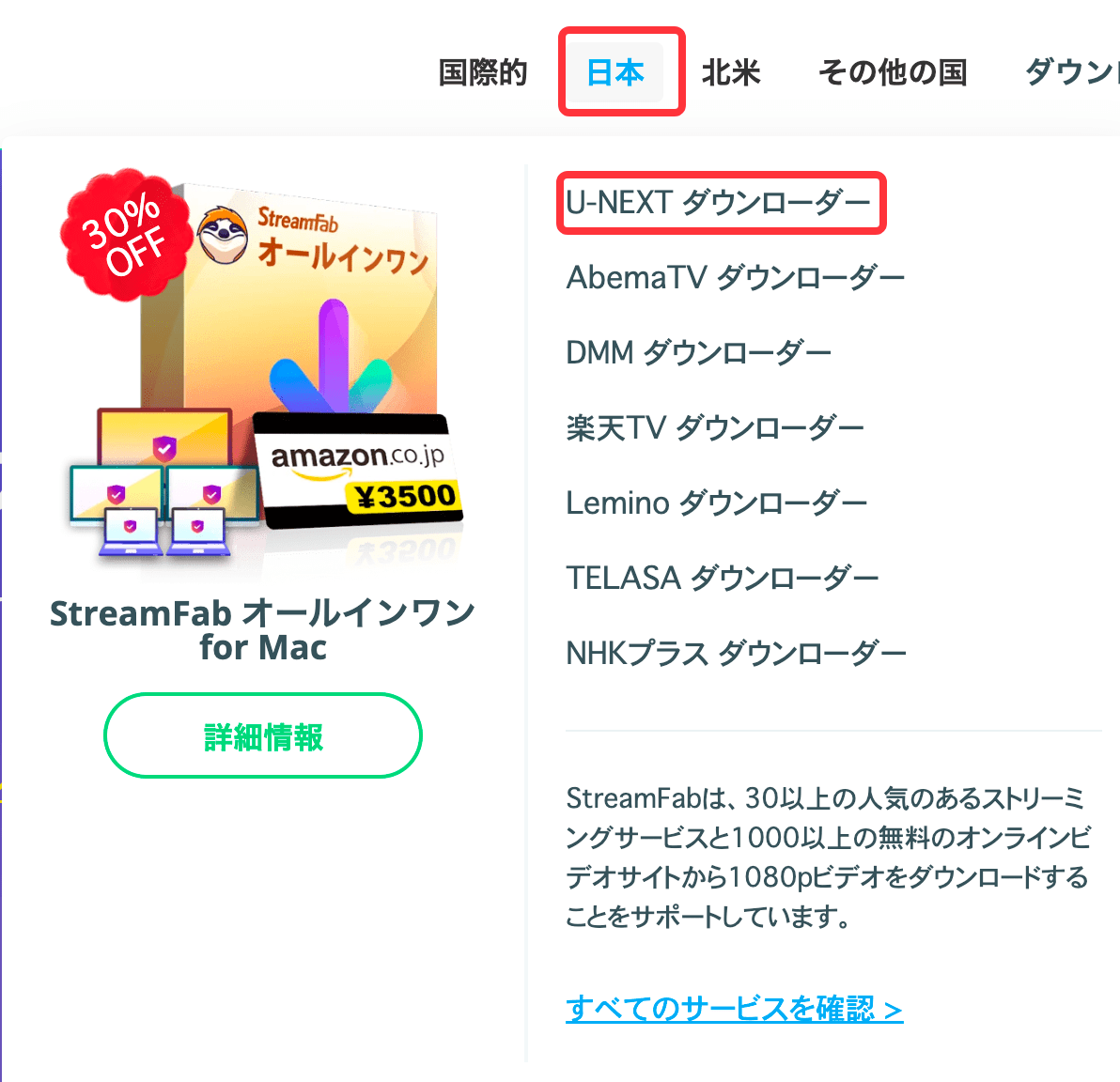
2.「今すぐ購入」ボタンを押します。WindowsとMacを間違いないようにしてくださいね。
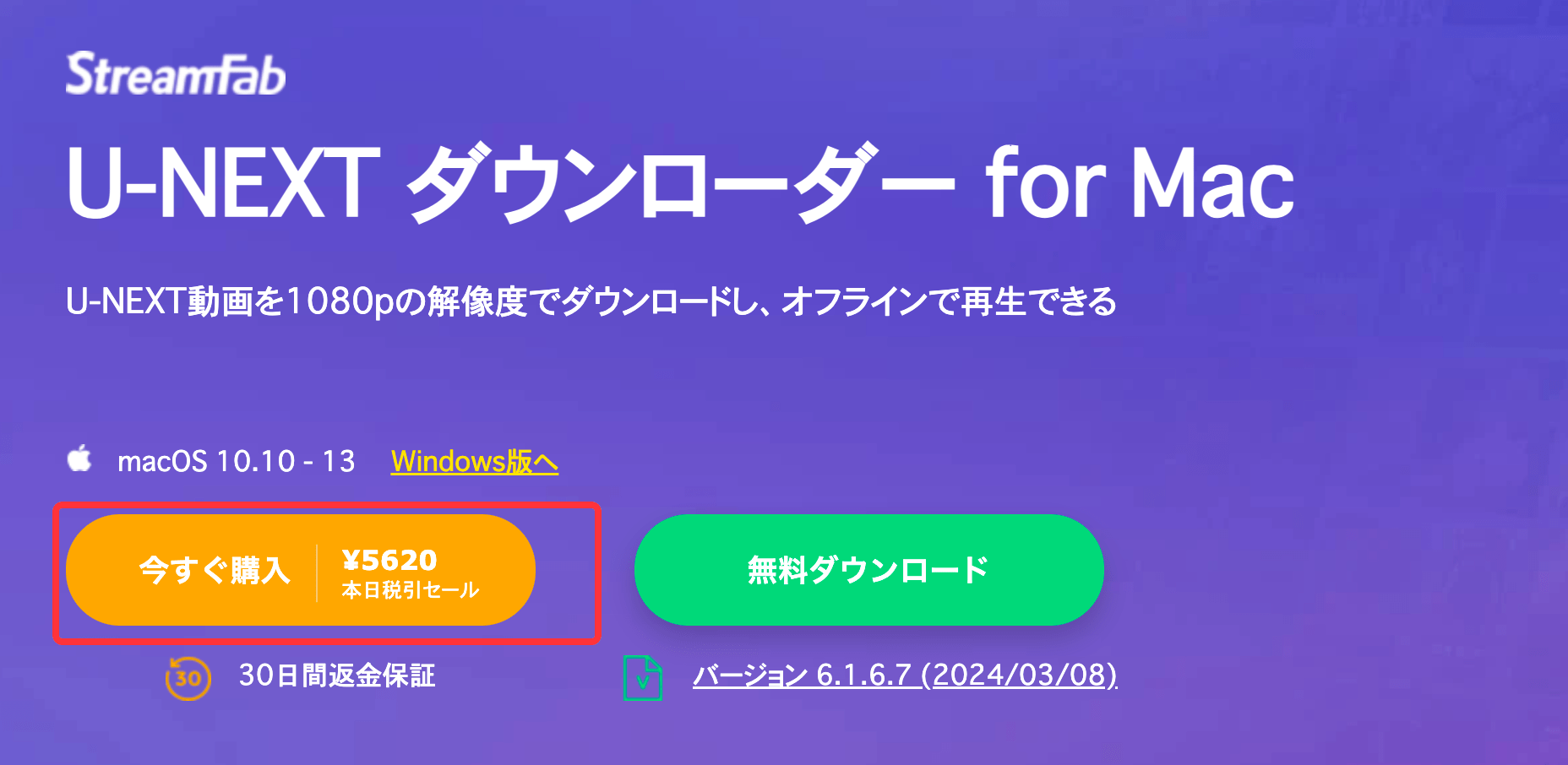
3.月額プランか、年額プラン、永久ライセンスキーを選んでもう一度購入ボタンを押します。
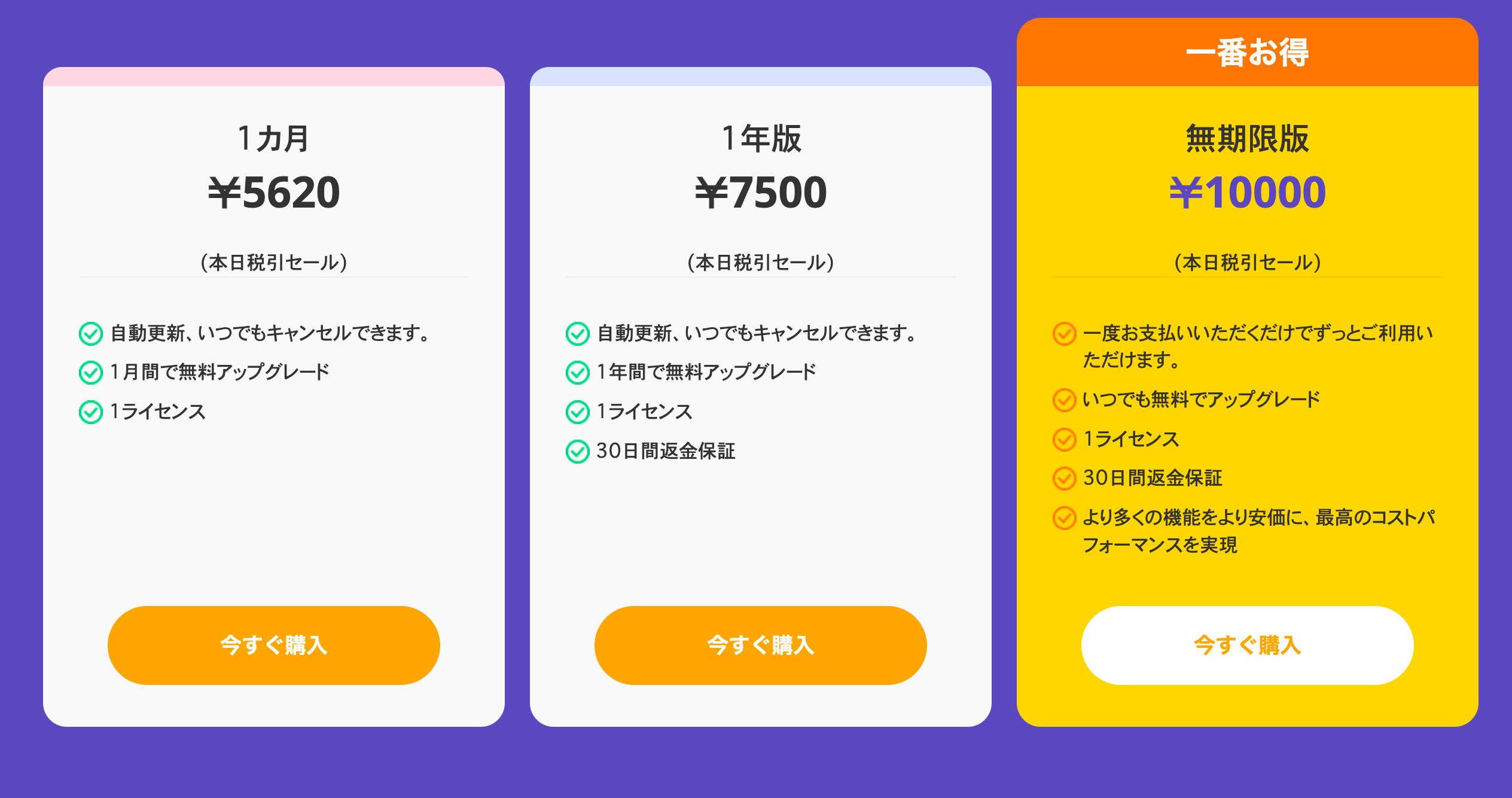
※「StreamFab MyCombo」とは2つ以上の製品をセットして購入したほうが得になるので、複数の製品を購入する場合を使ってください。
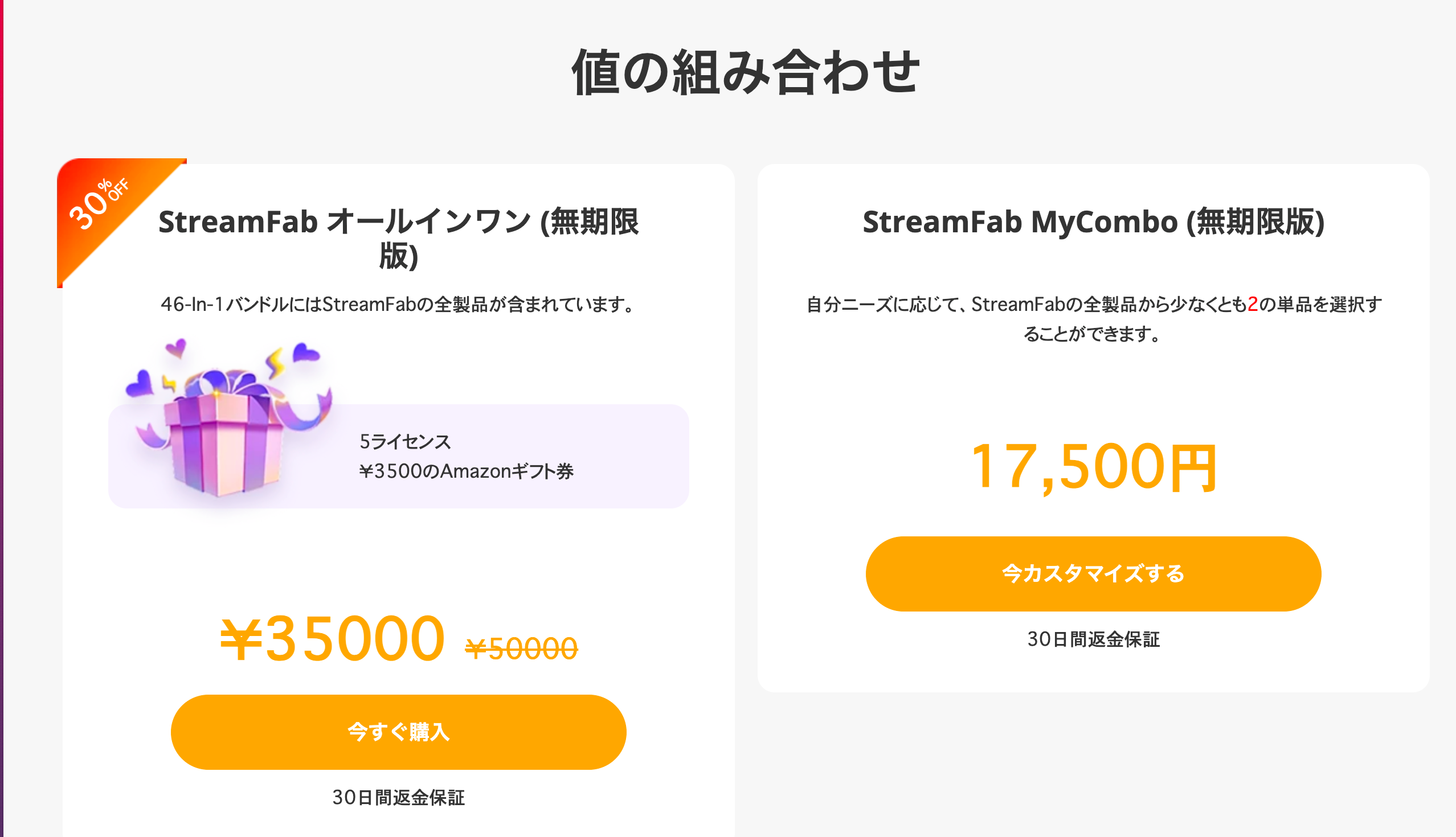
※オールインワン製品は無期限版しかありません。
4.次は支払い方式を選んで製品と金額を確認してメールアドレスを入力したら「購入」ボタンを押すだけです。
※メールアドレスの入力が大切です。以降それを使って認証する必要があります。
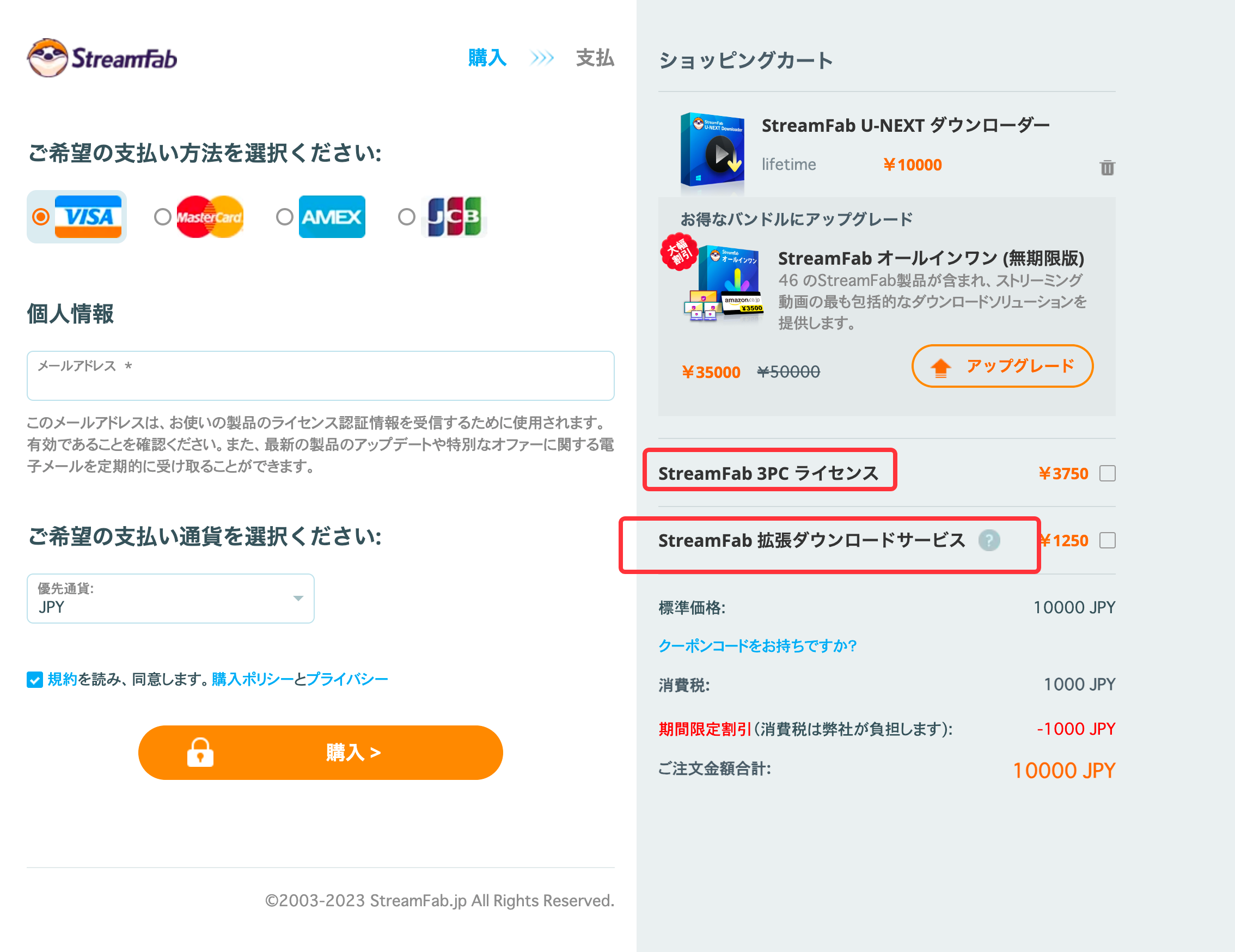
- 「StreamFab 3PC ライセンス」は、複数台のパソコンでソフトを利用する際に必要なものです。
- 「StreamFab 拡張ダウンロードサービス」は、「StreamFab U-NEXTダウンローダー」の以前のバージョンなどをダウンロードできるサービスです。これは必須のサービスではありませんが、最新バージョンのソフトと使用するパソコンの相性によっては、アップデートした途端に録画ダウンロードが正常に行えなくなる場合があるので、これを最大限避けるなら旧バージョンをダウンロードできる「StreamFab 拡張ダウンロードサービス」はあわせ買いした方が安心です。
それぞれのオプションは、必要性に応じて付帯させましょう。
5.支払い完了したら登録メールを受け取ります。指示通りStreamFabをダウンロードして認証すれば利用できるようになります。
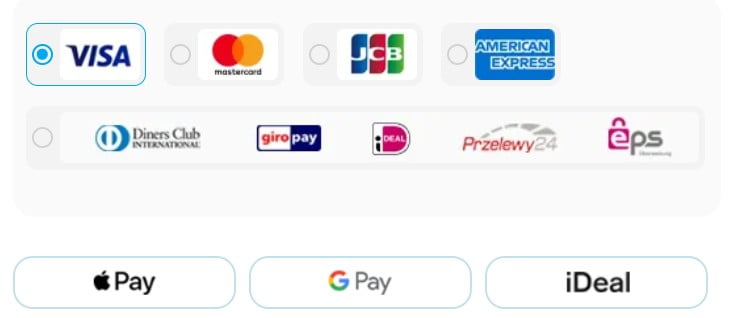
今のところ、StreamFab製品は以下の支払い方法に対応しています。
VISA、Mastercard、JCB、American Express、
余談ですが、U-NEXT以外の動画配信サービスも画面録画したい方には、複数の動画配信サービスの画面録画が行える「StreamFabオールインワン」がオススメです。
